Google Chromecast : comment partager l’écran de votre PC ou Mac sur votre télé ?


Disponible depuis plusieurs années en France, le Google Chromecast est certainement l'appareil de Google le plus vendu dans l'Hexagone. Son succès s'explique facilement : c'est abordable, facile à installer et simple d'utilisation. Dans cet article, nous allons donc simplement vous expliquer comment partager l’écran de votre PC ou de votre Mac sur votre téléviseur grâce au Chromecast.
Commercialisé environ pour une trentaine d'euros, le Google Chromecast séduit un public particulièrement large. Concrètement, c'est une petit clef HDMI qui se connecte sur votre TV (qui doit posséder un port HDMI bien entendu) et qui vous permet de diffuser des vidéos ou de la musique depuis votre smartphone sur votre téléviseur. Toutefois, le Chromecast permet aussi de partager l’écran de votre PC ou Mac sur votre télé et ainsi profiter de votre contenu sur un plus grand écran.
Comment cela marche ?
Si vous vous contentez uniquement de brancher le Google Chromecast à votre téléviseur, celui-ci ne fonctionnera pas. Il est en effet nécessaire de le contrôler depuis un smartphone (Android ou iPhone), une tablette (Android ou iPad) ou un ordinateur (Mac ou PC) connecté au même réseau WiFi. Heureusement, Google a rendu l'installation très simple et vous pouvez commencer à diffuser du contenu sur votre télé rapidement.
Si vous venez d'acheter votre Chromecast, vous devez d'abord installer l'application Google Home sur votre téléphone ou votre tablette et la configurer avant de continuer.
Partager l’écran de votre PC ou Mac sur votre télé, rien de plus simple désormais
Pour diffuser l'écran de votre PC ou Mac, il vous faut au préalable télécharger et installer le navigateur Chrome. Depuis la version 62, il n'est plus nécessaire de télécharger une extension comme Google Cast. Chrome propose en effet la fonctionnalité de manière native. Pour ce faire, il vous suffit de vous rendre dans le menu en haut à droite symbolisé par les trois points puis de cliquer directement sur l'option Caster.

Choisissez ensuite le Chromecast sur lequel vous souhaitez diffuser l'écran de votre PC. Vous pouvez ensuite choisir de caster l'Onglet ou votre bureau.
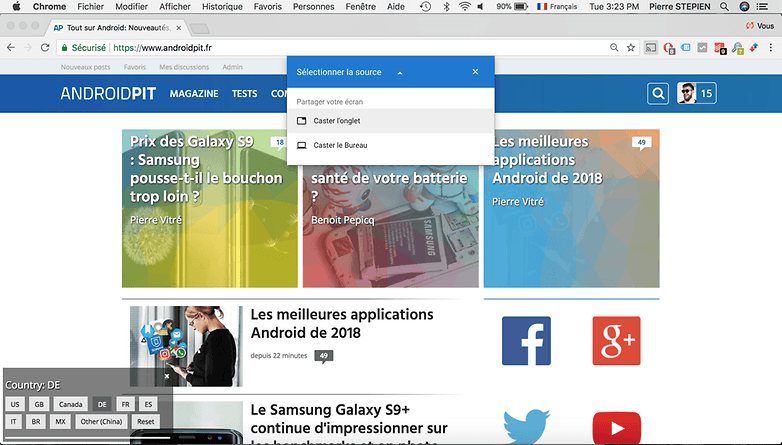
Lorsque vous castez un onglet, une icône "Cast" bleue à gauche dans l'onglet du navigateur s'affiche. Vous pouvez ajuster le volume ou arrêter la diffusion de l'onglet lorsque vous le souhaitez.
Si vous tentez de partager l'ensemble de votre bureau, vous serez invité à choisir exactement ce que vous souhaitez partager sur votre bureau et si vous souhaitez également partager le son. Sachez également que lors du partage, le message "Chrome Media Router partage votre écran [et son]" s'affiche. Il est possible de cacher ce message. Celui-ci revient lorsque vous revenez à la fenêtre Chrome, ce qui vous permet d'arrêter la diffusion.

Enfin, il est important de préciser que certains sites Internet permettent de caster directement le contenu sur votre téléviseur. C'est le cas par exemple de Netflix. Votre Chromecast diffusera alors directement la vidéo. Les performances sont meilleures car mieux optimisées et vous n'aurez à déplorer aucun problème de fluidité.
Utilisez-vous fréquemment cette fonctionnalité ?












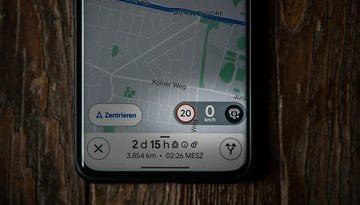



avant cela fonctionnait et maintenant impossible de caster>pc bureau Tv. avec mon iphone ou tablette Ok. Alors pourquoi. j'ai tout essayé sauf le bon truc apparemment!!!!
Bonjour, j'ai un pc connecté à Internet via un cable et un téléviseur connecté par wifi .
Je voudrais savoir si le module Chromecast va fonctionner.
Merci.
Pour ceux que ça intéresse, Airscreen est une alternative intéressante au mirroring de Google.
Demo: https://www.youtube.com/watch?v=iEs03IXH6vA
Simplement dommage que la pub soit omniprésente et que le cast de mycanal ou primevideo ne marche pas.
Bonjour, quelqu'un pourrait-il m'aider ? j'ai branché un Chrome cast sur mon TV mais je n'arrive pas a savoir comment le piloter de mon PC... je ne trouve pas l'appli PC... Merci
Pas d'appli pour Windows.
Il faut aller dans les paramètres de Google chrome: Menu/caster. On peut ensuite garder l'icone cast dans la barre de favoris: clic-droit/toujours afficher l'icône. Et par la suite cliquer sur l'icône au lieu d'aller dans le menu.
On ne peut que choisir la source et la cible.
Je l'utilise sur la TV de ma chambre, je n'ai pas de prise TV murale et donc j'utilise Netflix via mon smartphone... rien de plus facile...
Donc (selon certains post’s) pour regarder une chaine de télé, vous vous servez d’un chromecast, d’un téléphone, de molotov, de home, d’internet…plutôt que d’appuyer simplement sur le bouton correspondant ?
Comme disent de plus en plus de scientifiques “l’humanité bascule dans le crétinisme“
Cet avis aurait peut être nécessité un peu plus de réflexion. La plupart d'entre nous ne sommes pas aussi débiles que vous le pensez et l'utilisation d'un Chromecast ou d'un téléphone pour regarder la TV doit bien répondre à un besoin. Mais c'est vrai il faut réfléchir un peu pour le trouver.
Puisque tu te sens plus malin que les autres, je t’invite à me donner ton argumentaire.
Enfin si tu as des arguments, car (en réfléchissant un peu) appuyer sur un bouton seras toujours plus simple que de passer par tout le bordel citer plus haut.
Mon commentaire n'était qu'une réaction à votre conclusion péremptoire, qui m'a semblé être écrite avant d'être pensée. Pour ne pas vous donner de mauvaises habitudes je vous laisse chercher pourquoi, en réfléchissant un peu.
C’est bien ce que je pensais : aucuns arguments...
...donc ça botte en touche en essayant très maladroitement de changer de "cible"
Xiaomi a fait pire en proposant de naviguer dans les menus d'une mosaïque de chaines avec un unique bouton multidirectionnel sur sa télécommande.
En voyant ça, le chromecast piloté depuis un téléphone est bien plus pratique et intuitif, offre aussi une expérience utilisateur plus complète.
On peut chercher, filtrer des programmes comme on tournerait les pages d'un magazine sans interrompre le programme en cours en zappant à tour de bras. Chacun son kif.
2 ans après c est peut être un peu tard pour remettre Monsieur à sa place... ne vous est il jamais venu à l esprit qu il est possible d avoir une tv ou tout autre écran sans aucun câble d antenne ? Apparemment non... ou alors c est plus simple de percer le mur, tirer un câble etc etc.. enfin il paraît que certains scientifiques disent que l humanité...
2 ans oui, vous en avez mis du temps pour réagir...
Mais vous êtes arrivé, pas pour donner votre avis, mais pour remettre les gens à leur place car vous détenez la vérité.
Devant tant de prétention je ne peu que m’incliner.
Mon avis (qui n’est que le mien et que contrairement a d’autre je n’essaye aucunement d’imposer) doit vous paraitre bien fade...
Je ne sais pas qui est le crétin!??!....en tout cas, pour tous ceux qui ont une TV (avec 1port HDMI) mais qui n'ont pas de prise d'antenne peuvent recevoir les chaînes sur l'appli Molotov et renvoyer (on dit caster) sur leur TV. C'est très utile, aussi, avec une TV qui a décodeur qui 'est pas HD ou HS. C'est le top, aussi, quand on n'a plus de télécommande 😁
TOUTES les télés ont une prise antenne (forcement sinon ce n’est plus une télé)
:-)
Pour des cas “exceptionnels“ comme une télé sans HD oui, ça peut être une solution même si le résultat sera plus que dégueulasse (c’est plus malin d’acheter une 32“ a 100 euros)
Une télécommande universelle ou de remplacement, ça coute moins de 5 euros...
La plupart d'entre nous ont bien compris que je parlais de la prise d'antenne murale. Dans ma cuisine, il n'y en avait pas. La Chrome Cast fut la solution.
J’avais bien compris, d’où mon petit smiley
;-)
Encore un qui a appris à ne pas réfléchir....
Ne soit pas trop dur avec toi-même…